扫描全能王不仅可以快速扫描纸质文件,而且还可以对扫描后的文件进行优化哦,那么究竟如何优化扫描件呢?下面清风小编针对这个问题给大家具体讲解下。
一、打开软件后,选择右侧中间的“相机”图标进入拍摄页面,对准所要拍摄的物体,为了拍摄端正整齐,可以启用右上方的格子线或焦距调整。
二、拍摄过程中,可进行连续拍摄,下方会显示当前已拍摄的照片,选择单张照片左上方的“-”按钮可以移除本张照片,最后“完成”按钮。本次拍摄的图片会批量导入。之后可以对拍摄图像进行切边和美化。 三、选择完成拍摄,可以自动弹出切边页面,拉动8个蓝色的点来控制图像的边缘。此处可对图像进行旋转、吸附。选择右上方的“下一步”,会弹出一个美化页。 四、在美化页面,左侧有提供有 6 个类似滤镜效果的按钮,分别是自动,原图,增亮,增强并锐化,黑白,灰度。选定一种效果,如果发现不够理想的话,选择右侧微调,由上而下可以分别调整亮度、对比度和精细度

















![扫描全能王如何优化扫描件?扫描全能王优化扫描件图文介绍[多图]图片1](https://img.vipcn.com/img14/20154/2015042729788589.jpg)
![扫描全能王如何优化扫描件?扫描全能王优化扫描件图文介绍[多图]图片2](https://img.vipcn.com/img14/20154/2015042729789369.jpg)
![扫描全能王如何优化扫描件?扫描全能王优化扫描件图文介绍[多图]图片3](https://img.vipcn.com/img14/20154/2015042729790011.jpg)
![扫描全能王如何优化扫描件?扫描全能王优化扫描件图文介绍[多图]图片4](https://img.vipcn.com/img14/20154/2015042729790447.jpg)

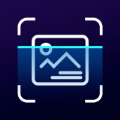



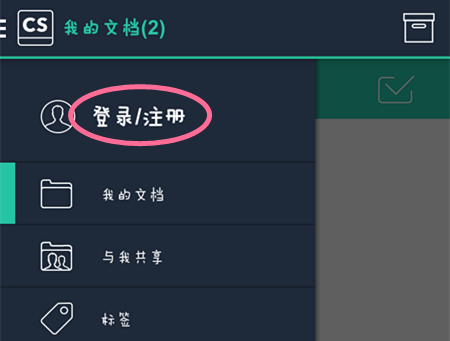
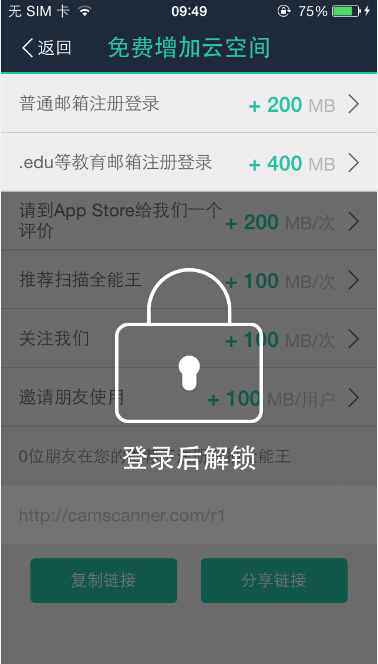
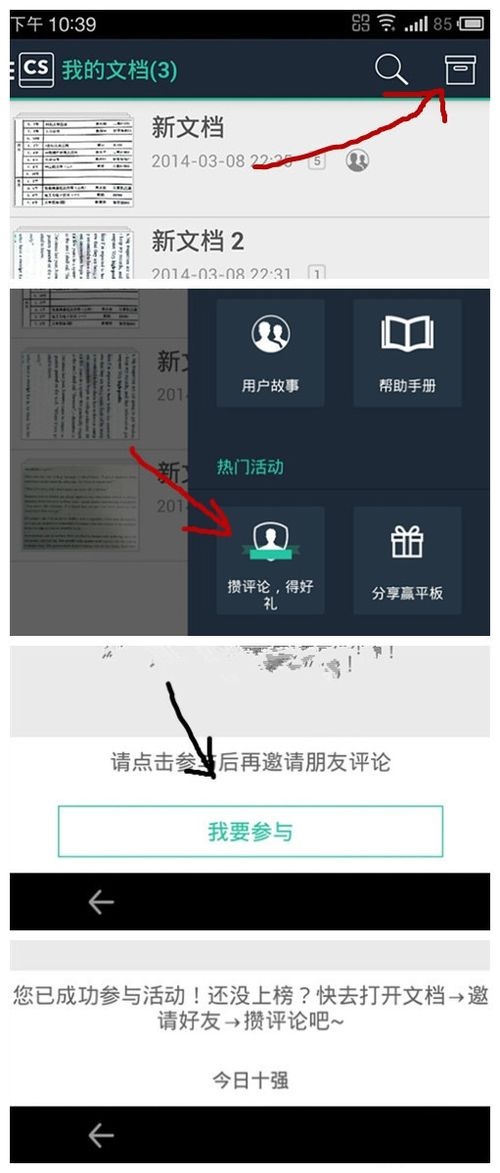

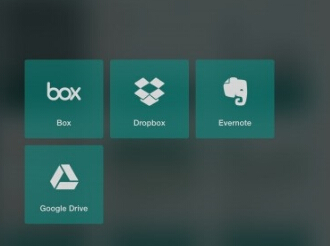
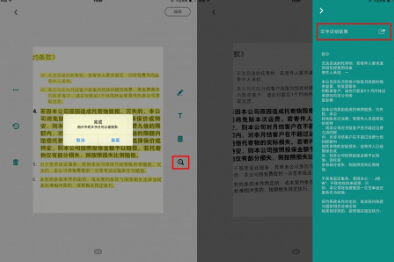
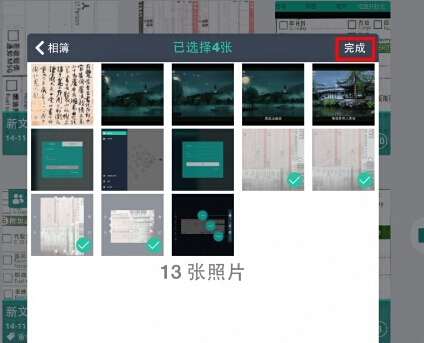






















盖楼回复 X
(您的评论需要经过审核才能显示)
濠电姴鐥夐弶搴撳亾濡や焦鍙忛柟缁㈠枟閸庢銆掑锝呬壕闂佽鍨悞锕€顕ラ崟顖氱疀妞ゆ挾鍋涙竟鎾绘⒒娴h姤纭堕柛锝忕畵楠炲繘鏁撻敓锟�: